导图部件可以帮助用户将思维化的内容及时落实成文字,大大提升战略性思考的质量。添加导图部件是MindManager思维导图软件的基本操作,下面将详细介绍如何在MindManager思维导图软件中添加导图部件。
步骤一 打开MindManager思维导图软件,新建一个空白的导图。也可以使用MindManager思维导图软件中预先定义的模板,或者从另一个应用程序(Microsoft Word文档,Microsoft Project文件,或MPX文件等)中导入文件。
步骤二 在MindManager思维导图软件的中心主题框内输入中心关键词。
步骤三 先点击一下设定好的中心主题词,然后点击工具栏中的导图部件,最后点击右下部分的topic,即可达到添加导图部件的效果。
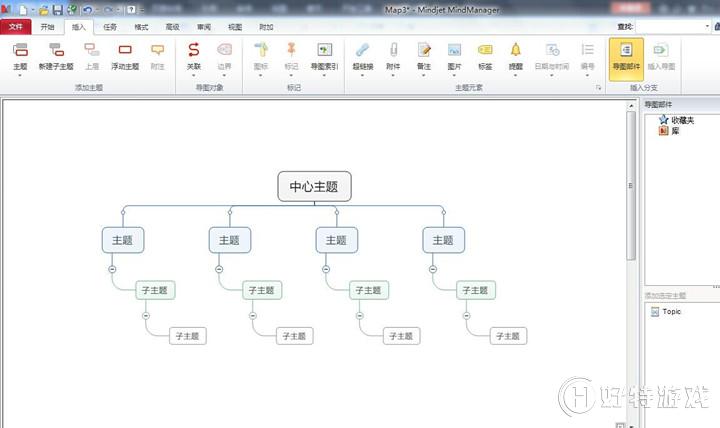
步骤四 点击其中的一个主题或者子主题,然后点击工具栏中的插入导图,便可实现插入导图的效果。

除此之外还可以通过以下方式插入导图:
1. 通过快捷键来操作Ctrl O;
2. 单击文件选项卡,然后点击打开;

3. 如果最近打开过导图部件,可以通过文件选项卡,点击最近,选中需要添加的内容,也可以添加导图部件。
如果需要同时打开多个导图,按住Ctrl键,鼠标点击需要打开的文件,就可以同时打开多个导图。
-
mindmanager11mac版 137.11 MB
下载
视频推荐
更多 | Mindjet MindManager思维导图软件教程 | |||
| MindManager历史版本大全 | MindManager基础教程大全 | ||
| MindManager 2019基础教程大全 | MindManager 2018基础教程大全 | ||
| MindManager2016基础教程大全 | MindManager 15基础教程大全 | ||
| Mindjet Maps for Android教程大全 | |||
手游风云榜
更多 资讯阅读
更多 -

- 使用Blender生成城市模型
- 教程 2024-12-05
-

- 全球气象数据ERA5的下载方法
- 教程 2024-12-05
-

- Xpath解析及其语法
- 教程 2024-12-04
-

- 机器学习:神经网络构建(下)
- 教程 2024-12-04
-

- 华为Mate品牌盛典:HarmonyOS NEXT加持下游戏性能得到充分释放
- 教程 2024-12-03
-

- 实现对象集合与DataTable的相互转换
- 教程 2024-12-02
-

- 硬盘的基本知识与选购指南
- 教程 2024-12-01
-

- 如何在中国移动改变低价套餐
- 教程 2024-11-30
-

- 鸿蒙NEXT元服务:论如何免费快速上架作品
- 教程 2024-11-29
-

- 丰巢快递小程序软件广告推荐关闭方法
- 教程 2024-11-27
-

- 如何在ArcMap软件中进行栅格图像重采样操作
- 教程 2024-11-26
-

- 算法与数据结构 1 - 模拟
- 教程 2024-11-26





























